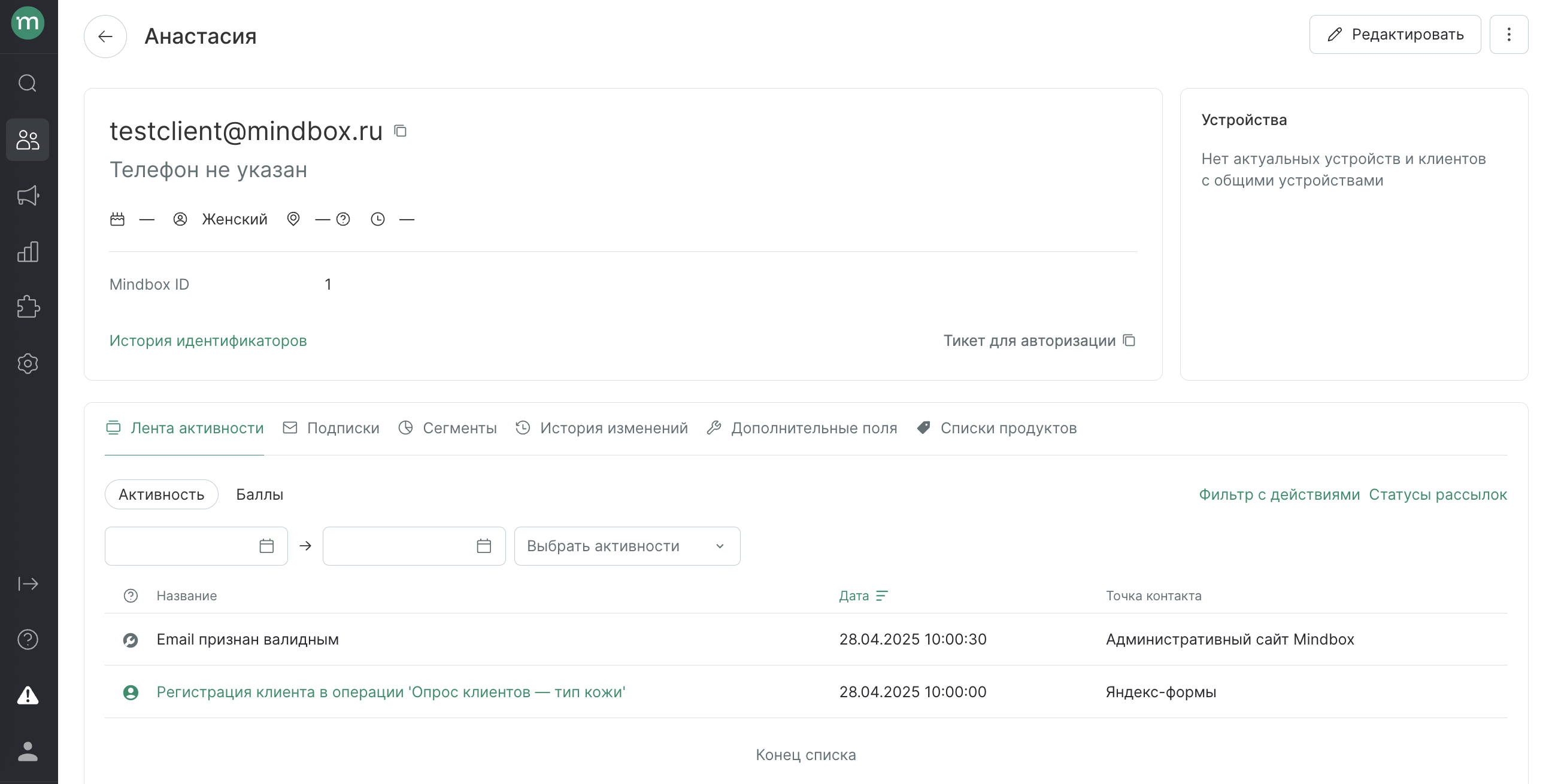Интеграция с Yandex.Forms
Яндекс.Формы можно использовать для разных задач: сбора заявок на сайте, проведения опросов и тестирований, регистраций на мероприятия и т.д.
В данной инструкции рассмотрим, как настроить передачу данных из Яндекс.Формы в Mindbox.
Настройки в Mindbox
- Создайте новую интеграцию для Yandex Forms с типом «Другое»:
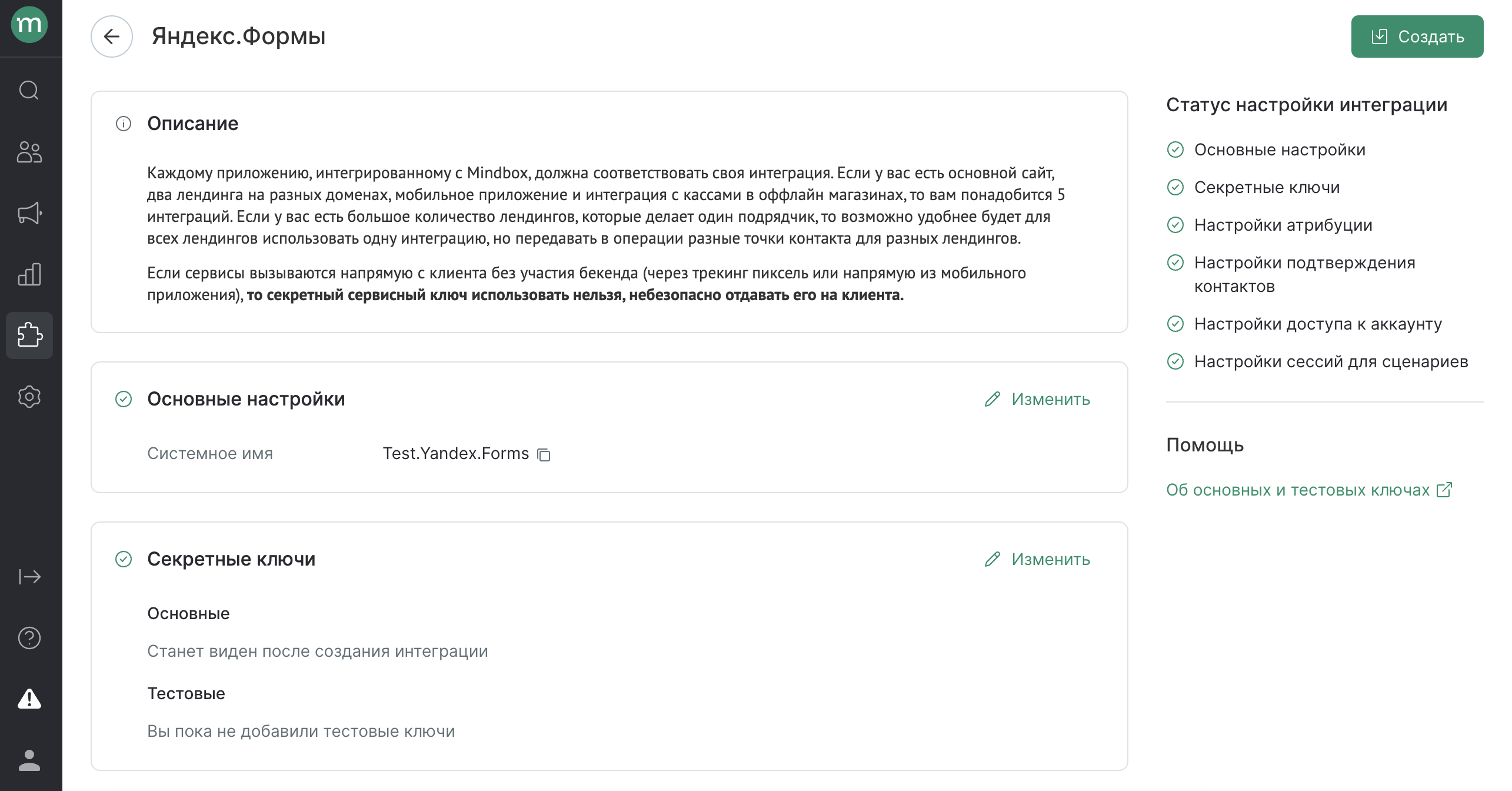
- При необходимости создайте дополнительные поля для записи ответов из формы.
Тип поля может быть любым.
Сущность поля также выбирайте исходя из задачи:
- По клиенту — если нужно зафиксировать информацию в профиле и использовать ее в дальнейшем для сегментирования. Например, тип кожи, размер одежды, любимый производитель и т.д:
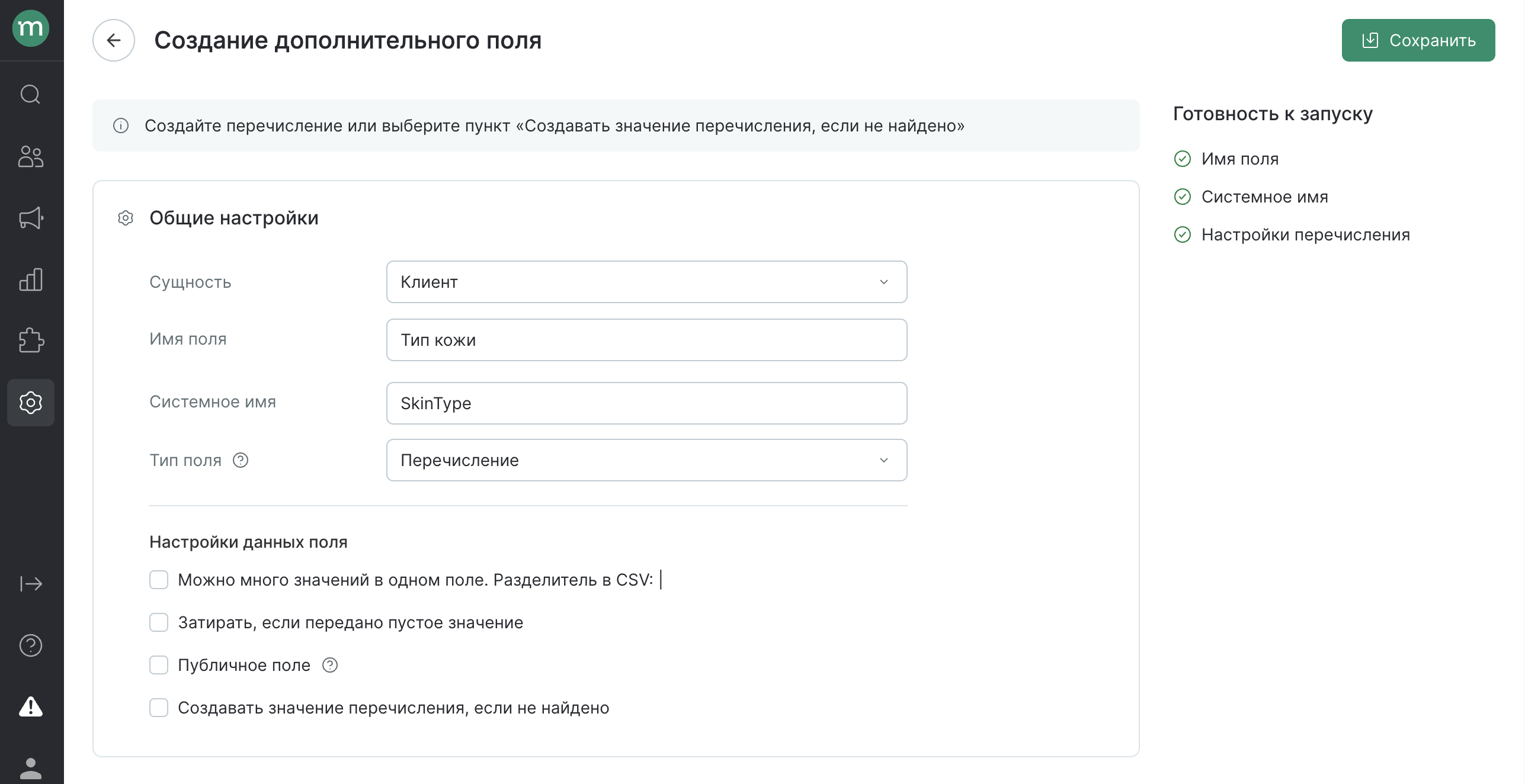
- По действию — если нужно зафиксировать событие, например, прохождение NPS-опроса:
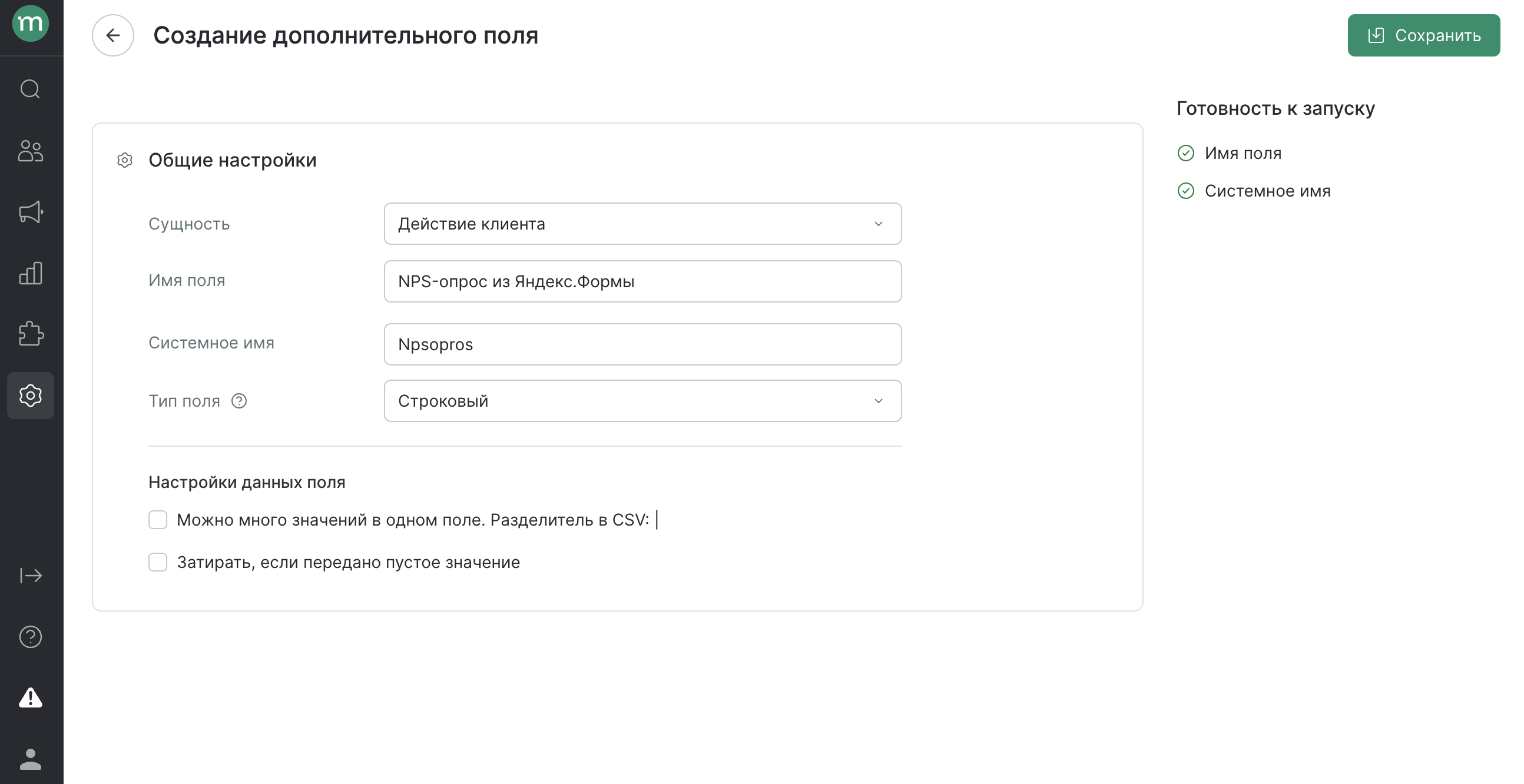
2.1. При передаче данных в дополнительное поле к действию клиента можно создать новый шаблон или переиспользовать существующий:
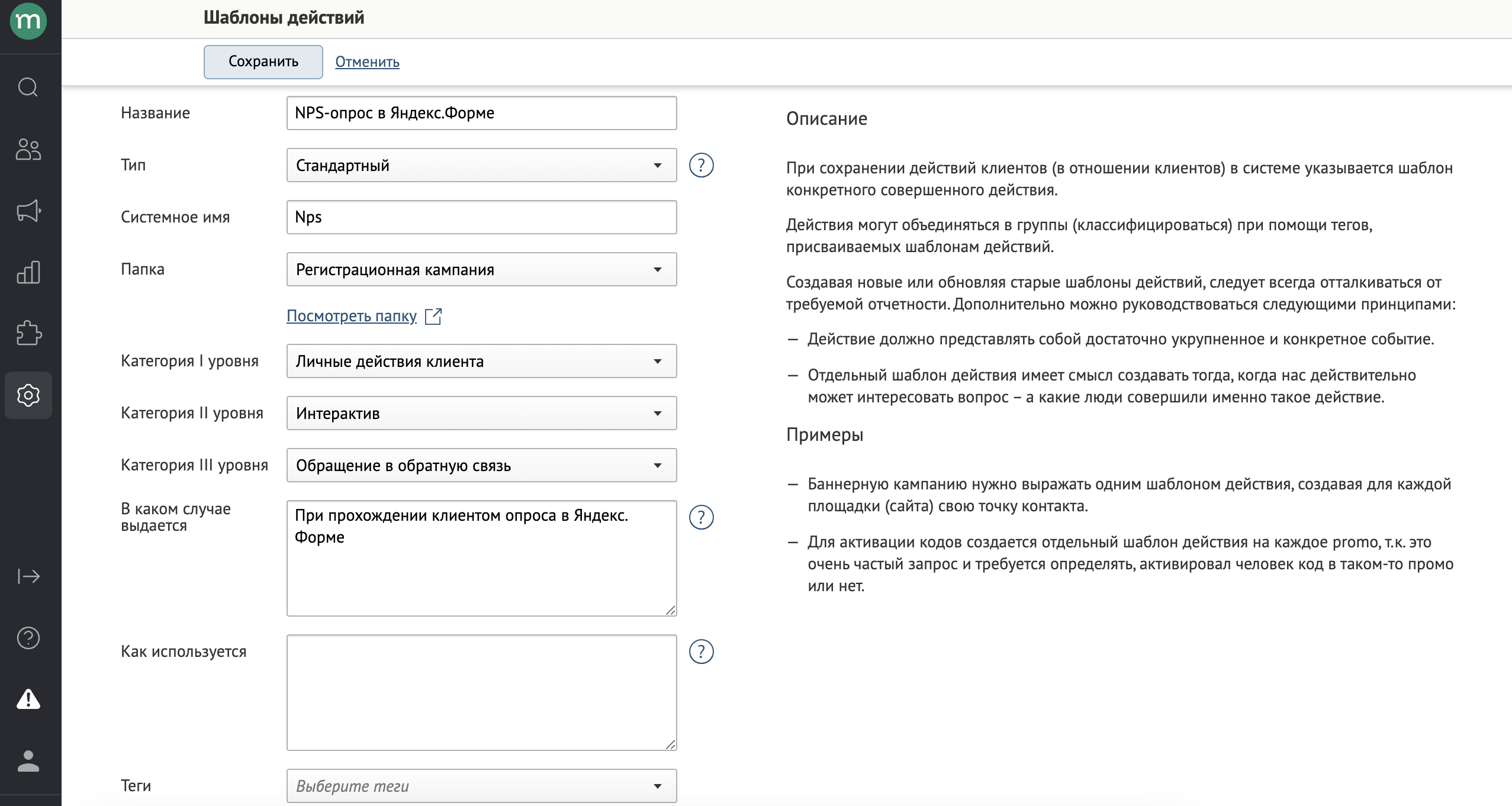
- Создайте операцию для передачи данных.
-
Проставьте флаг «Операция требует передачи секретного сервисного ключа».
-
Выберите нужный шаг для создания или редактирования/дополнения клиента в зависимости от того, как и какие поля должны быть записаны.
-
Чтобы передать данные в дополнительное поле к действию, вторым шагом выберите «Действие — Выдать» с ранее созданным шаблоном.
Пример операции:
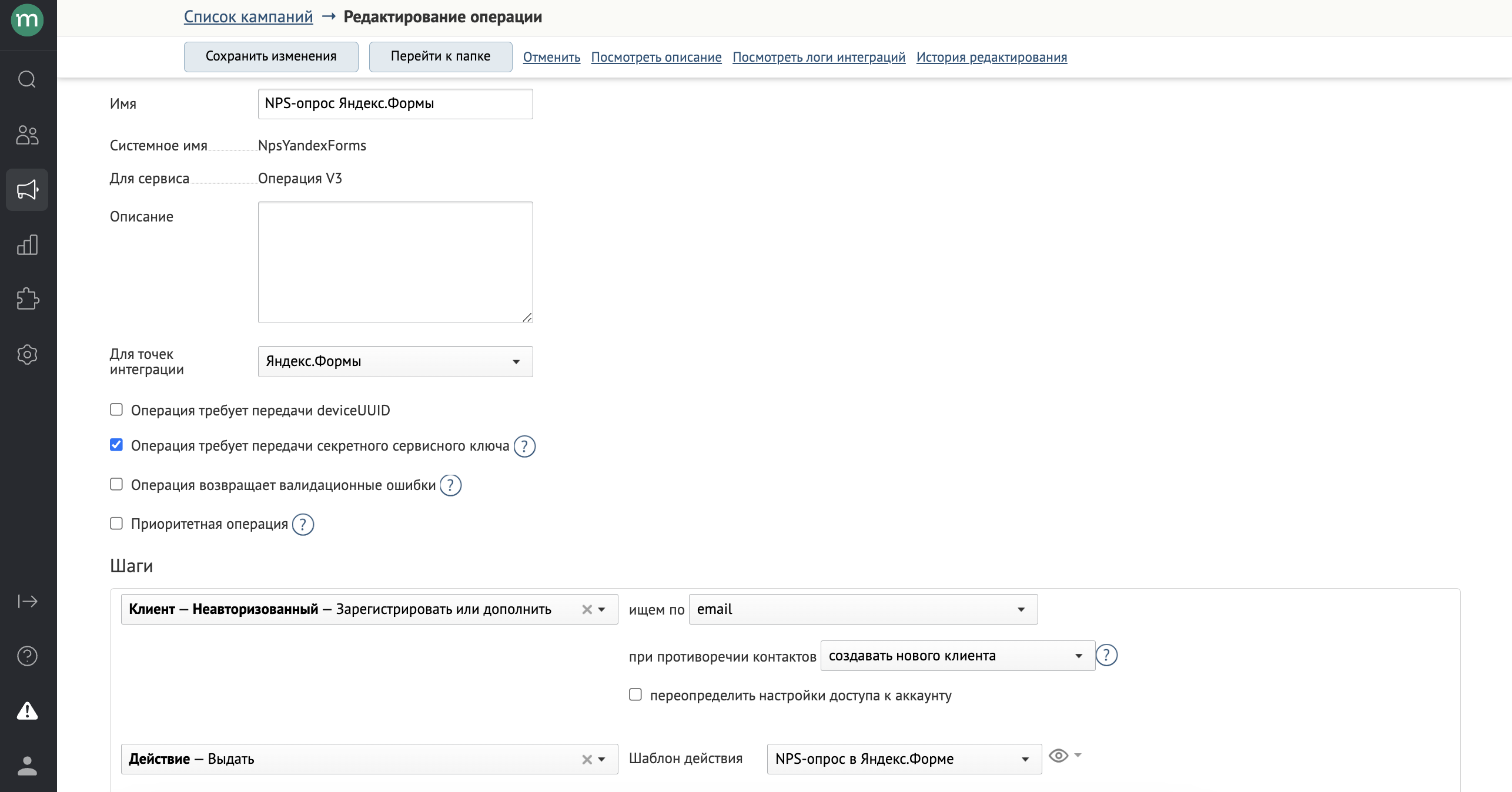
Настройки в Yandex.Forms
- Создайте форму опроса. Выберите блоки, которые будут присутствовать в форме:
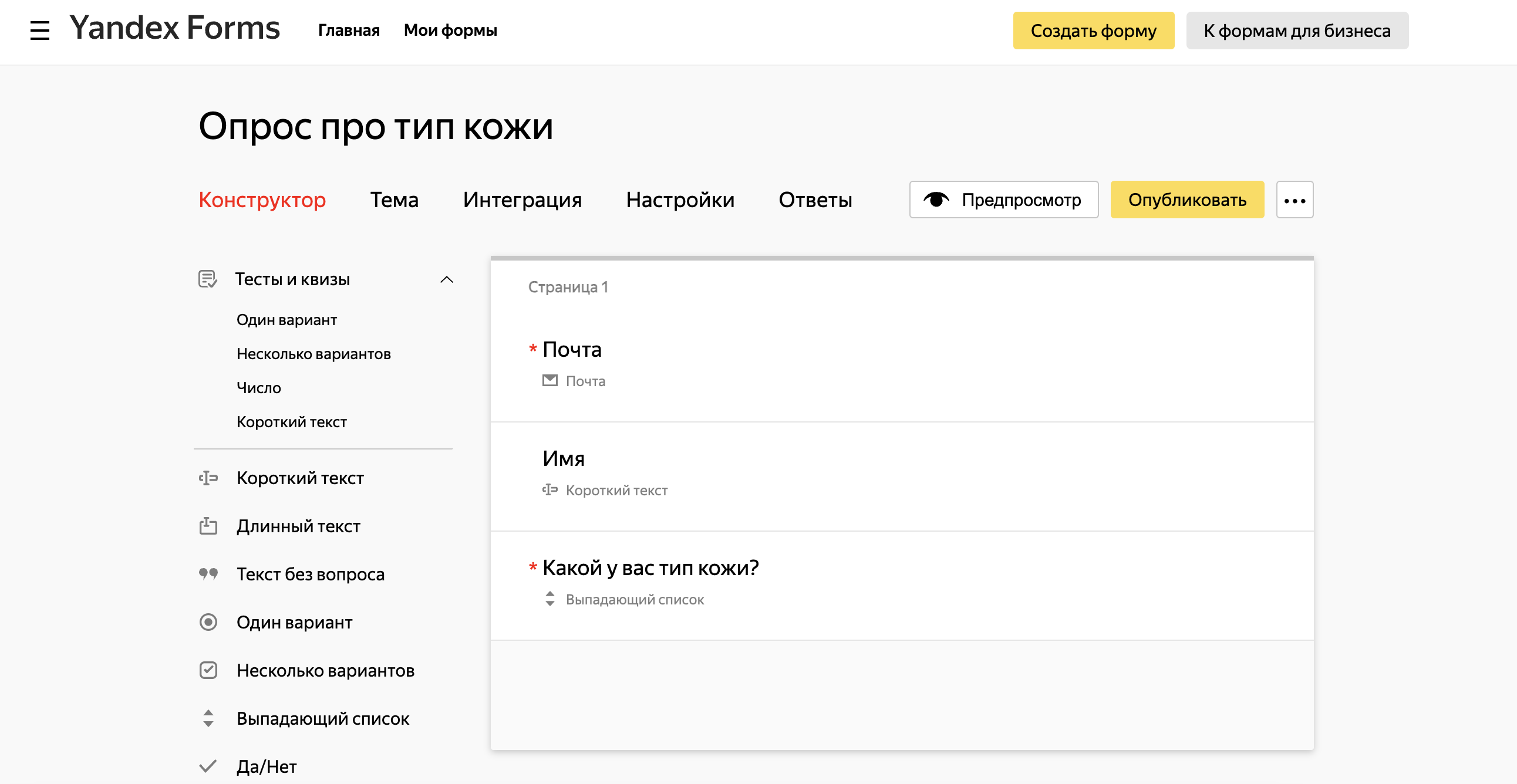
- Перейдите в раздел «Интеграции». В конце страницы выберите «API» → «Запрос заданным методом»:
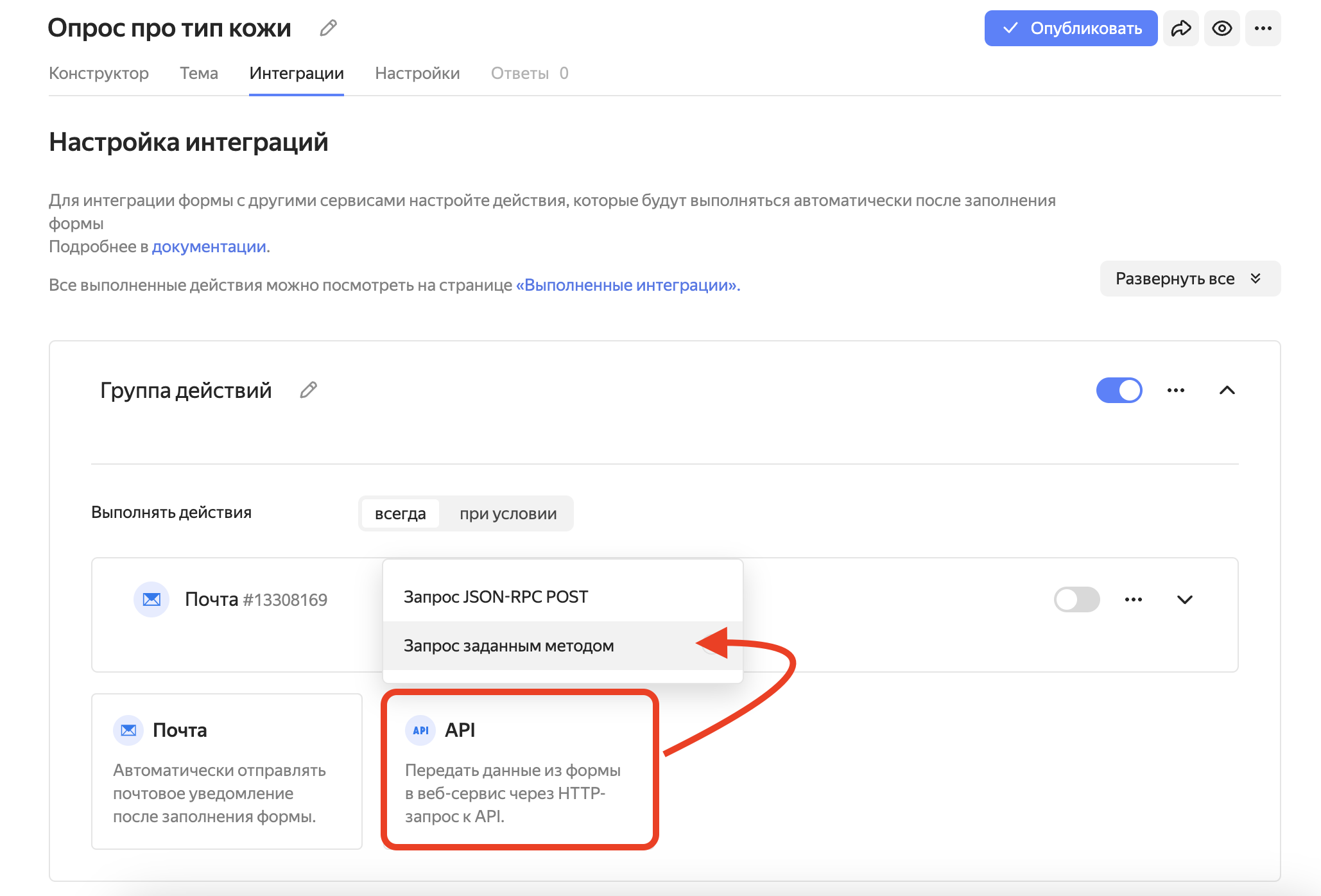
- Настройте данные для запроса. Используйте спецификацию ранее созданной операции:
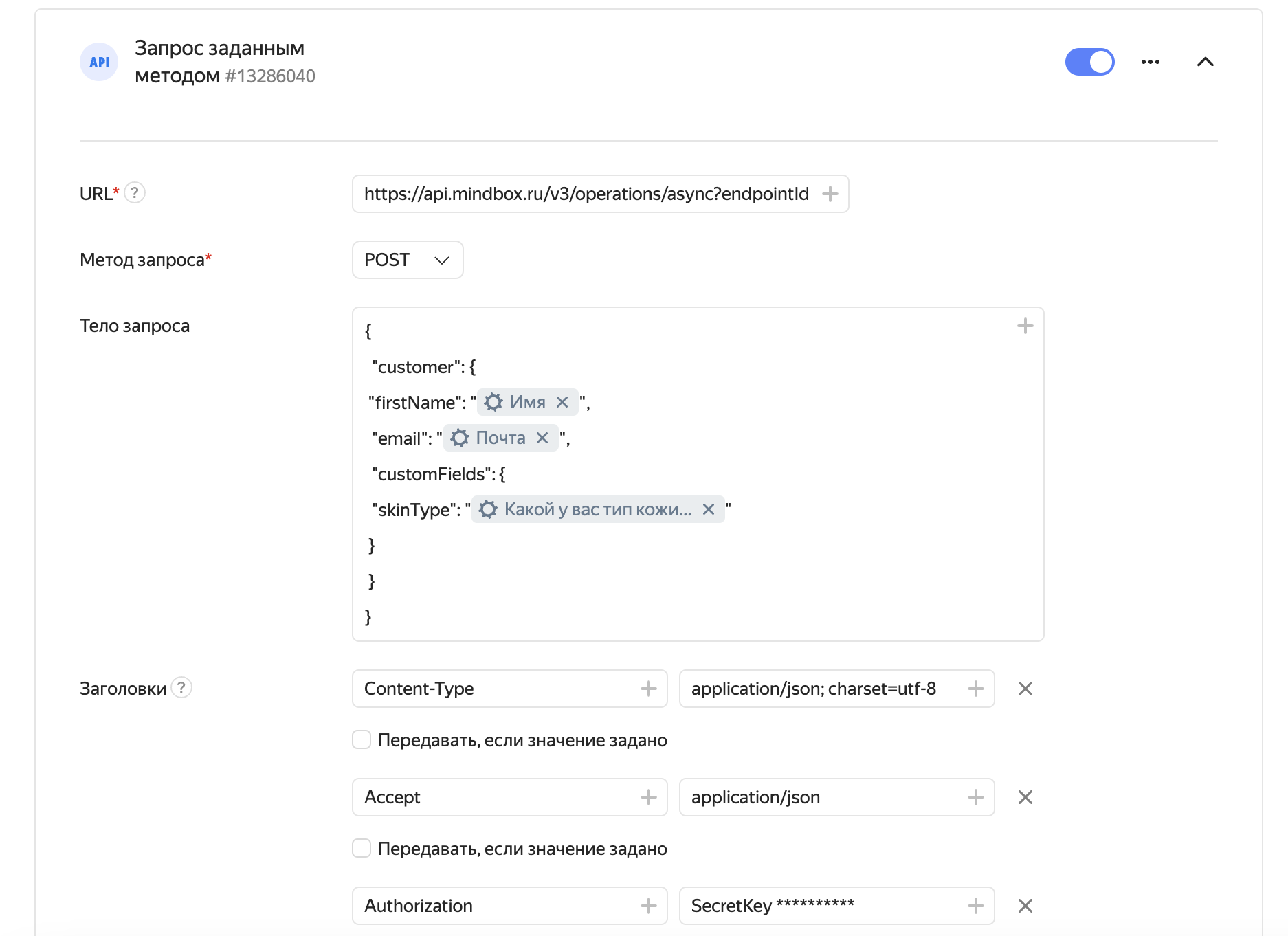
- URL — укажите, как будет вызываться операция: синхронно или асинхронно; в endpointId пропишите системное имя созданной интеграции.
- Метод запроса — POST.
- Тело запроса — пропишите согласно спецификации в зависимости от того, какие поля будут передаваться в Mindbox.
С помощью переменных задайте, какие данные из формы должны подставиться в определенный узел запроса. Для этого выделите нужное значение → нажмите на значок плюса в правом верхнем углу → выберите «Ответ на вопрос»:
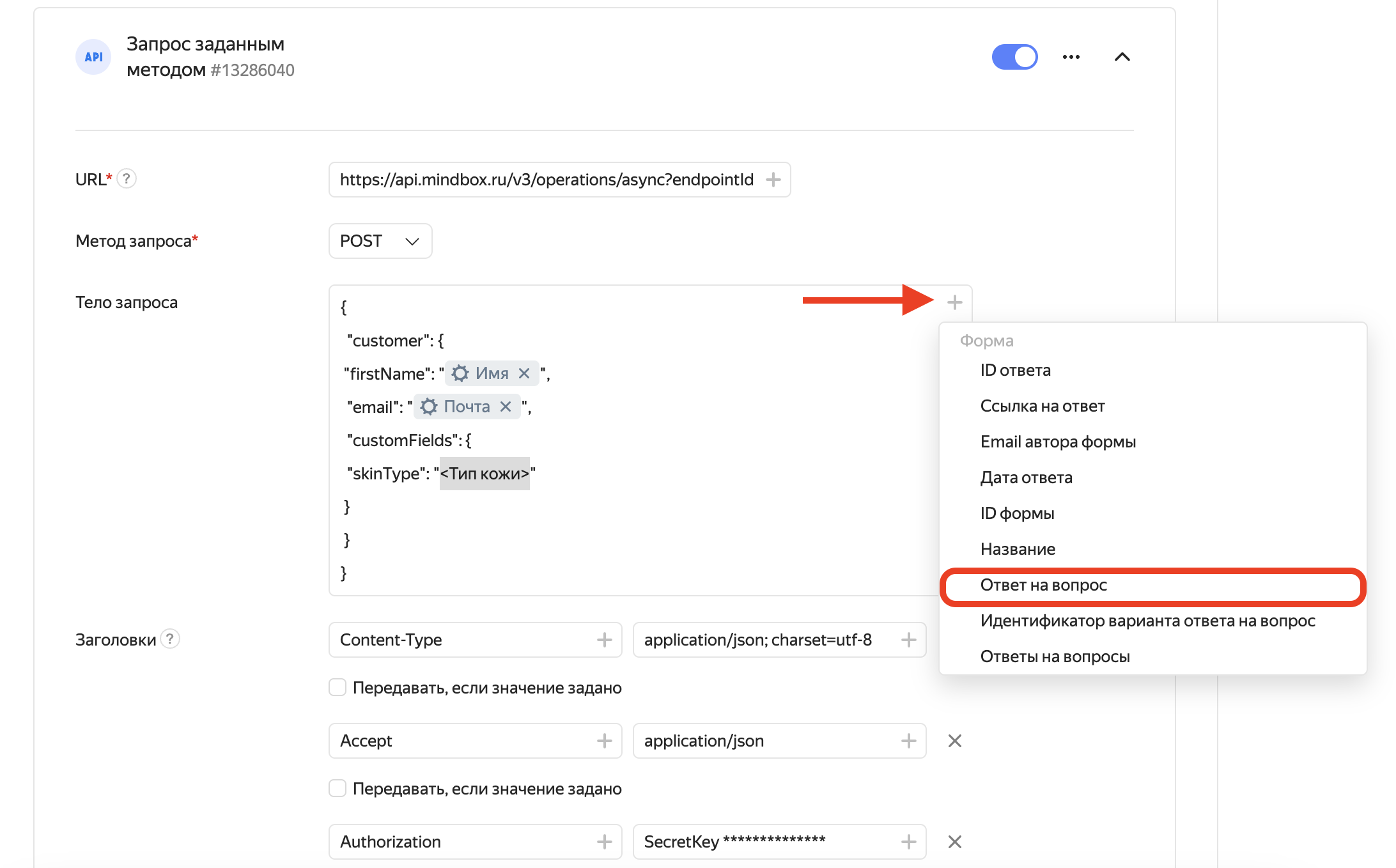
В выпадающем списке выберите нужный вопрос и сохраните изменения:
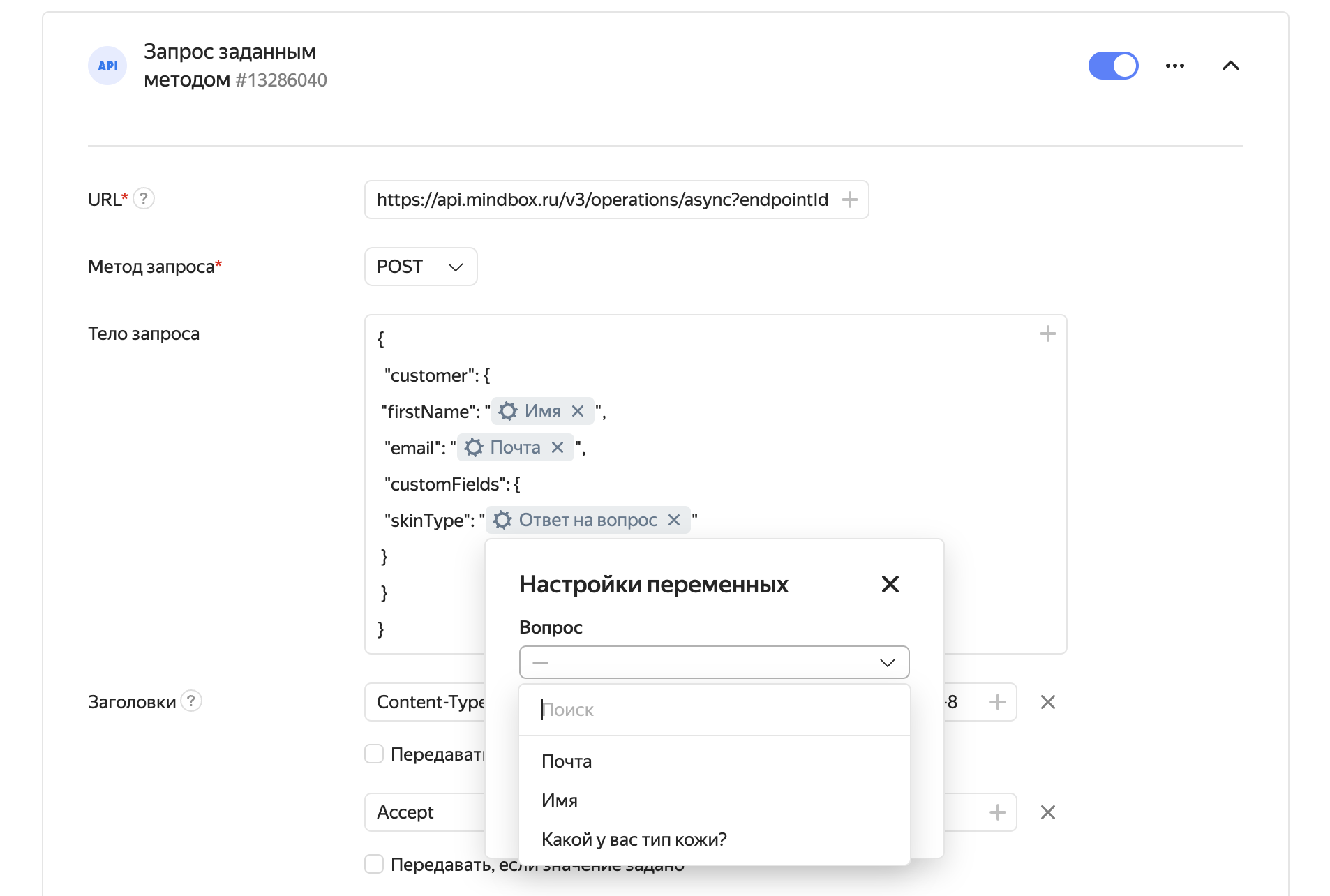
- Заголовки — секретный ключ берется из созданной интеграции.
-
Сохраните изменения в блоке «Интеграция» и опубликуйте форму.
-
Заполните форму, чтобы протестировать передачу данных на проект. Результаты можно отследить в логах интеграций, а также проверить создание или редактирование клиента в его карточке.
Пример клиента, добавленного из формы: